Mar 28, 2024 • Via : Solutions Informatiques Windows • Solutions éprouvées
Qu'est-ce que l'écran bleu
Le redouté "écran bleu de la mort" est le pire cauchemar d'un utilisateur d'ordinateur. Il s'agit d'une erreur très difficile à gérer et qui peut causer beaucoup de retard et d'incertitude pour son propriétaire. Une erreur du système d'exploitation fait que Microsoft Windows n'est pas en mesure d'afficher correctement l'image de l'écran. Lorsque l'écran bleu apparaît, il arrive toujours que Windows redémarre l'ordinateur, ce qui ne peut rien y faire. Tous les écrans bleus ne se ressemblent pas et l'affichage dépend de la version de Windows utilisée. Il existe différents types d'erreurs d'écran bleu, notamment :
- Écran bleu Bccode 50
- Écran bleu locale id 16393
- Arrêter Erreur d'écran bleu 0x000000f4
- Écran bleu erreur 0x000000d1
- Écran bleu erreur 1033
- Écran bleu erreur 0x0000007b
- Écran bleu erreur 0x0000000a
- Écran bleu erreur 124
- Arrêter Erreur d'écran bleu 0x0000003b
- Écran bleu bccode 9f
- Écran bleu 0x0000001e
- Écran bleu bad pool caller 0x00000c2
Aucun des systèmes d'exploitation Windows n'est à l'abri du problème de l'écran bleu - Windows 95/98, Windows XP, Windows Vista, et même Windows 7, 8 et 10. Le système Windows se bloque et cesse de fonctionner lorsque l'erreur STOP se produit. La seule chose que l'on puisse faire est d'éteindre l'ordinateur et de le redémarrer. Cela peut effacer l'écran, mais cela signifie également que tout ce qui n'a pas été sauvegardé ne peut l'être et sera perdu à jamais.
- Partie 1 : Comment réparer l'écran bleu de la mort
- Partie 2 : Écran bleu de la mort sur Windows
- Partie 3 : Qu'est-ce qui cause les écrans bleus de la mort
- Partie 4 : Récupérer vos données sur le disque dur de l'ordinateur
Partie 1 : Comment réparer l'écran bleu de la mort
Il n'est pas difficile de réparer l'écran bleu de la mort. Tout d'abord, vous devrez localiser le code STOP et cela expliquera le problème. Certains ordinateurs peuvent simplement s'éteindre et redémarrer. Il existe d'autres solutions pour vous montrer comment réparer un écran bleu.
Si vous disposez de Windows 7, 8 et 10, la meilleure façon de dépanner et de résoudre un BSOD est de passer par l'Action Center. Dans Windows 7, cliquez sur Panneau de configuration et accédez à Système et sécurité. Dans Windows 8 et 10, allez dans Panneau de configuration, Sécurité, puis Maintenance. La zone Maintenance affiche différentes solutions et vous devez essayer de choisir les bonnes.
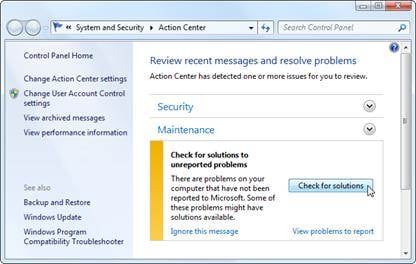
Si vous redémarrez votre PC Windows 8 ou 10, après avoir rencontré un BSOD, chacun fera cette étape de dépannage automatiquement. Vous pouvez toujours ouvrir le Centre d'action pour savoir s'il existe d'autres moyens de résoudre le problème.
Si votre Windows ne peut pas se réparer tout seul, cherchez des réponses sur Internet. Scannez l'écran bleu pour suivre le code ou le texte "Arrêter l'erreur". Parfois, ce sera 0x00000024 ou quelque chose comme Driver IRQL pas moins ou égal. Cherchez l'erreur spécifique sur internet et voyez si vous obtiendrez une solution. Dans Windows 8 et Windows 10, la recherche d'une erreur en ligne est donnée comme une recommandation.
Comme les BSOD peuvent être déclenchés par de nombreux facteurs différents, vous pouvez également prendre les mesures suivantes.
Recherche de logiciels malveillants - Il pourrait y avoir des logiciels malveillants dangereux qui sont à l'origine de votre écran bleu de décès. S'il est là, il pourrait se cacher quelque part dans le noyau de Windows. La meilleure solution consiste à rechercher des logiciels malveillants sur votre PC et à supprimer les logiciels malveillants et les virus.
Restauration du système - Si vous avez rencontré quelques écrans bleus, vous pouvez utiliser la restauration du système pour remettre votre logiciel Windows dans son état d'origine. Si vous y parvenez, la cause des BSOD est liée au logiciel.
Problèmes de matériel - Un matériel défectueux dans votre PC pourrait déclencher vos écrans bleus. Vous devez donc tester la mémoire de votre ordinateur pour détecter les erreurs, puis examiner votre ordinateur pour vous assurer qu'il ne surchauffe pas. Si vous ne pouvez tester aucun matériel, demandez l'aide d'un technicien expert.
Rechercher les derniers pilotes - Allez sur le site web du fabricant de votre PC et cherchez les pilotes de matériel mis à jour. Téléchargez-les sur votre ordinateur et installez-les. Cela peut vous permettre de vous débarrasser de pilotes mal installés.
Démarrer votre PC en mode sans échec - C'est une bonne méthode de dépannage si vous obtenez un écran bleu à chaque fois que vous essayez de démarrer votre PC. Si vous le démarrez en mode sans échec, Windows ne chargera que les pilotes les plus importants. Si une installation récente de pilote provoque l'erreur d'écran bleu, elle ne la provoquera pas en mode sans échec. Vous pouvez donc résoudre le problème à partir de là. Si vous ne pouvez pas démarrer votre PC en mode sans échec, vous devriez trouver la solution à réparer les problèmes qui ne peuvent pas entrer en mode sans échec dans Windows.
Partie 2 : L'écran bleu de la mort sur Windows
1. Écran bleu sur Windows 8 et 10
Il est toujours conseillé de faire une sauvegarde avant de commencer et même si cela devrait venir automatiquement, il y a des moments où cela devrait être fait plus régulièrement - c'est le cas ici.
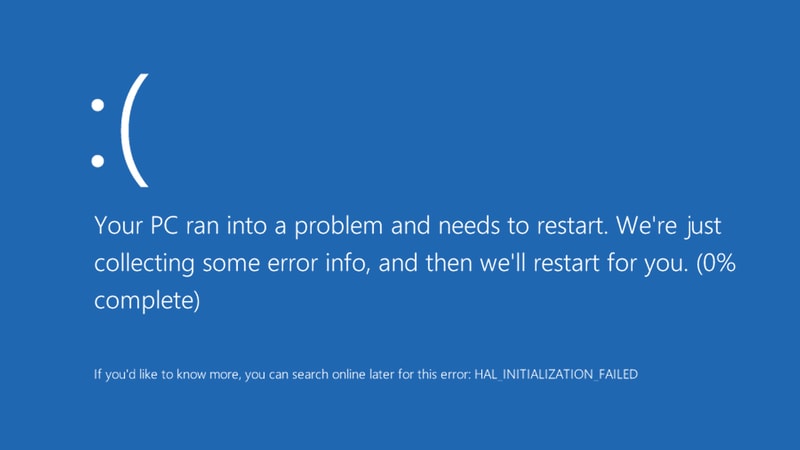
Une fois que l'écran est à l'endroit où il doit être retiré. Souvenez-vous de ce que vous faisiez lorsque cet écran est apparu et cela pourrait permettre d'identifier le logiciel fautif. Cela peut faciliter la remise en marche de votre ordinateur. L'erreur de code devrait vous aider à décider quoi faire et vous pouvez réfléchir aux modifications récentes que vous avez apportées à votre appareil.
Enfin, vous pouvez essayer de mettre à jour les lecteurs. Les pilotes de cartes graphiques sont souvent à blâmer, et la désinstallation d'éléments spécifiques peut vous remettre sur la bonne voie.
2. Ecran bleu sur Windows 7 et plus anciens
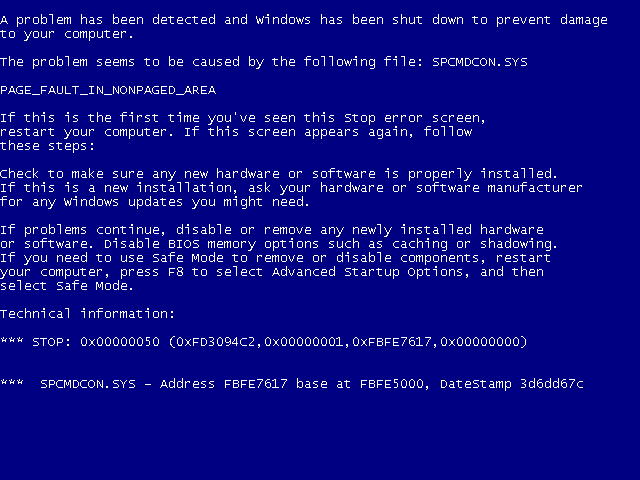
Si vous pouvez ouvrir des windows, les procédures suivantes peuvent être essayées
- Utiliser les restaurations du système pour annuler les modifications récentes que vous avez apportées.
- Regardez au centre d'action pour voir s'ils ont des informations pertinentes.
- Essayez de trouver une mise à jour de logiciel qui pourrait vous aider.
- Consultez le site web du fabricant pour trouver les conducteurs dont vous pourriez avoir besoin.
- Toujours dépanner en mode sécurisé.
- Recherchez les erreurs de mémoire et de disque dur.
Si vous ne pouvez pas ouvrir Windows :
- Cliquez sur le bouton de démarrage et allez au Centre d'action.
- Cliquez sur le panneau de contrôle puis allez dans Système et sécurité puis, Examinez l'état de vos ordinateurs.
- Cliquez sur Maintenance.
- Recherchez des solutions aux rapports de problèmes puis, cliquer sur les solutions. Vous serez averti si des réparations sont disponibles à ce moment-là.
3. Windows 95 et 98
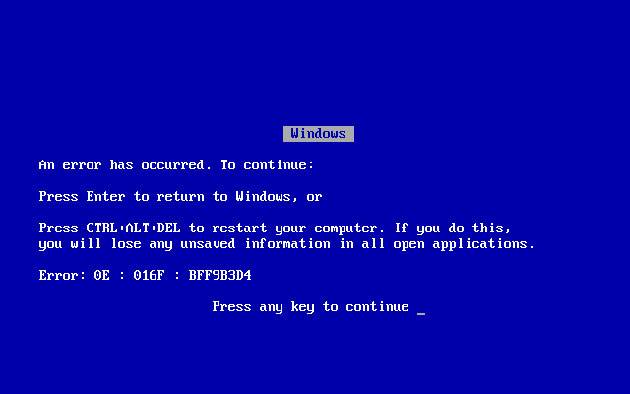
Pour commencer la réparation, vous pouvez :
- Recherchez le code d'erreur et voyez si cela vous aide.
- Il peut arriver que n'importe quelle frappe vous ramène en arrière.
- Enter est le plus approprié à utiliser.
- Vous pouvez appuyer sur control, alt, et delete pour revenir en arrière, mais cela vous coûtera toute information dans toutes les applications qui étaient ouvertes à ce moment.
Partie 3 : Les causes des écrans bleus de la mort
C'est forcément un problème de matériel qui provoque l'écran bleu de la mort sur un ordinateur. Si ce n'est pas le cas, la meilleure estimation sera celle du logiciel du pilote. Très souvent, le problème sera dû à un logiciel de bas niveau qui tourne dans le noyau de Windows. Il est très peu probable que ce soit une application ordinaire qui en soit la cause, mais cela pourrait être le cas à l'occasion. Le système d'exploitation ne sera pas supprimé par un plantage de l'application, donc ne perdez pas de temps à les considérer comme la cause de l'écran.
Une erreur STOP est un catalyseur pour l'apparition d'un écran bleu. Lorsque cela se produit, il y aura un plantage complet et Windows ne fonctionnera plus. Tout ce qui se passe, c'est que le PC redémarre, mais la mauvaise nouvelle est qu'il ne sauvegarde pas les données non sauvegardées auparavant, car les programmes n'ont pas la possibilité de le faire.
L'une des raisons peut être la corruption des fichiers ou la perte de données. Cette situation peut être plus coûteuse à gérer pour une entreprise que pour un particulier, mais il est toujours préférable de l'éviter lorsque vous le pouvez. Si le problème peut être résolu à la maison, c'est le mieux, mais ce n'est pas toujours une option. Si un fichier est corrompu, vous ne pourrez pas l'ouvrir ni l'utiliser. Ils peuvent parfois être réparés, mais ils sont souvent perdus et doivent être remplacés. Assurez-vous que l'appareil ne surchauffe pas. Si cela se produit, vérifiez le ventilateur et rectifiez-le.
Les pilotes de périphériques mal écrits peuvent également être blâmés. Comme ils sont généralement fabriqués par une tierce partie, ils peuvent être sujets à des bogues et entraîner une incompatibilité avec d'autres parties de l'écran menant au BSOD. Une alimentation mémoire défectueuse laisse également le dispositif vulnérable.
Tutoriel en vidéo sur la réparation de l'erreur d'écran bleu de la mort dans Windows
Partie 4 : Récupérer vos données sur le disque dur de l'ordinateur
Un écran bleu provoque généralement l'arrêt du fonctionnement des disques durs de l'ordinateur et leur panne. Il peut entraîner une perte de données si vous vous forcez à redémarrer le PC. Lorsque vous rencontrez l'"écran bleu de la mort" de votre ordinateur et que vous ne savez pas comment le réparer, vous devez d'abord récupérer vos données. Nous vous recommandons ici un programme efficace et sûr de récupération des données du disque dur. Recoverit data recovery peut vous aider à récupérer des données importantes sur le disque dur à l'origine du crash. Téléchargez gratuitement et essayez cet outil de récupération de données pour récupérer vos données.

Votre logiciel de récupération de données le plus fiable pour une erreur d'écran bleu
- Recouvre les fichiers, photos, audio, musique, e-mails perdus ou effacés à partir de n'importe quel dispositif de stockage de manière efficace, sûre et complète.
- Supporte la récupération des données de la corbeille, du disque dur, de la carte mémoire, de la clé USB, de l'appareil photo numérique et des caméscopes.
- Supporte la récupération des données en cas de suppression soudaine, de formatage, de corruption du disque dur, d'attaque de virus, de crash du système dans différentes situations.
Solutions Informatiques Windows
- Problèmes de Système
- Erreurs Informatiques
- Récupération des données
- Conseils informatiques
Recoverit






Yvette Bonnet
chief Editor